LG Bridge je softvér dostupný pre Windows PC alebo Mac OS, ktorý umožňuje zálohovanie, obnovenie a aktualizáciu vášho telefónu LG a bezdrôtový prenos súborov medzi počítačom a telefónom LG. Ľahko sa nastavuje a ľahko sa používa. Tu je všetko, čo potrebujete vedieť o používaní aplikácie LG Bridge s telefónom LG.
- Ako prevziať a nainštalovať program LG Bridge do počítača
- Ako zálohovať telefón LG pomocou aplikácie LG Bridge
- Ako obnoviť telefón LG pomocou aplikácie LG Bridge
- Ako bezdrôtovo prenášať súbory medzi telefónom LG a počítačom pomocou aplikácie LG Bridge
Ako prevziať a nainštalovať program LG Bridge do počítača
Nasledujúce kroky vás a váš počítač pripravia na všetko, čo LG Bridge ponúka, vrátane zálohovania, obnovenia, prenosu súborov a aktualizácií softvéru.
- Prejdite na ikonu Stránka pomocníka LG Bridge z webového prehliadača počítača.
- Kliknite na ikonu odkaz na stiahnutie vedľa Windows PC alebo Mac OS podľa toho, čo používate. V tomto prípade sme vybrali Windows PC. Súbor sa stiahne.
-
Kliknite LGBridge_Setup.exe na paneli sťahovania vášho webového prehliadača.

- Kliknite Ďalšie.
-
Kliknite na ikonu začiarkavacie políčko vedľa Súhlasím so všetkými podmienkami uvedenými nižšie.

- Kliknite Ďalšie.
-
Kliknite Inštalácia.

- Kliknite Ďalšie po dokončení inštalácie.
-
Kliknite Skončiť.

- Spustiť LG Bridge z tvojho desktop alebo Ponuka Štart.
- Kliknite LG AirDrive v hornom menu.
-
Kliknite Prihláste sa pomocou Google alebo Prihláste sa pomocou iného účtu ak nemáte účet Google. V tomto prípade sme sa rozhodli prihlásiť pomocou Google.
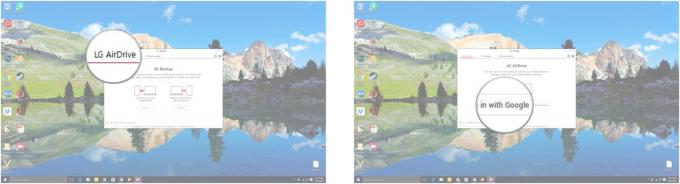
- Zadajte svoj emailová adresa.
-
Kliknite Ďalšie.

- Zadajte svoj heslo.
-
Kliknite Prihlásiť sa.

- Kliknite Povoliť.
-
Nastavte si dátum narodenia.
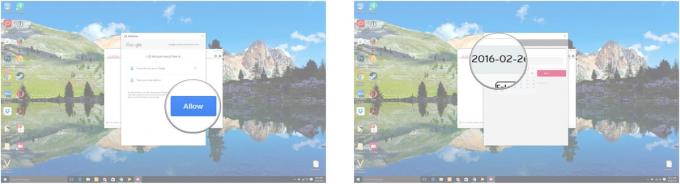
- Kliknite Uložiť.
-
Kliknite na ikonu kruh vedľa Podmienky používania aby sa objavila značka začiarknutia.
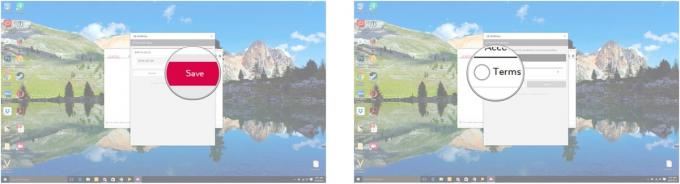
- Kliknite Súhlasím.
-
Kliknite Ok.

Ako zálohovať telefón LG pomocou aplikácie LG Bridge
- Pripojte svoje Telefón LG do vášho počítača pomocou a USB kábel.
- Na telefóne potiahnite prstom nadol z horná časť domovskej obrazovky.
-
Klepnite na ikonu USB notifikácia.

- Klepnite na Prenos súboru.
-
Klepnite na Len raz.

- Spustite počítač LG Bridge z pracovnej plochy alebo ponuky Štart. Váš telefón sa pripojí k počítaču cez LG Bridge.
-
Kliknite LG Backup v hornom menu LG Bridge okno.

- Kliknite Zálohujte.
-
Kliknite na ikonu začiarkavacie políčka okrem všetkého, čo chcete zálohovať.
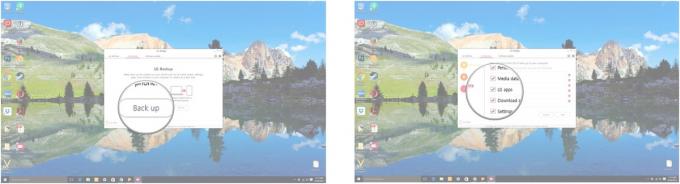
- Kliknite Štart keď ste pripravení na zálohovanie telefónu.
-
Kliknite Ok. Váš telefón začne proces zálohovania.

Ako obnoviť telefón LG pomocou aplikácie LG Bridge
- Pripojte svoje Telefón LG do vášho počítača pomocou a USB kábel.
- V telefóne potiahnite prstom smerom nadol z horná časť domovskej obrazovky.
-
Klepnite na ikonu USB notifikácia.

- Klepnite na Prenos súboru.
-
Klepnite na Len raz.

- Spustite počítač LG Bridge z pracovnej plochy alebo ponuky Štart. Váš telefón sa automaticky pripojí k počítaču prostredníctvom aplikácie LG Bridge.
- Kliknite LG Backup v hornom menu LG Bridge okno.
-
Kliknite Obnoviť.

- Kliknite na ikonu záloha ktoré by ste chceli použiť na obnovenie telefónu.
-
Kliknite Ďalšie. Vaše súbory budú pripravené na obnovenie.

- Kliknite Štart.
-
Kliknite Ok. Vaše súbory budú obnovené.

Ako aktualizovať softvér telefónu LG pomocou aplikácie LG Bridge
- Pripojte svoje Telefón LG do vášho počítača pomocou a USB kábel.
- V telefóne potiahnite prstom smerom nadol z vrchu Domovská obrazovka.
-
Klepnite na ikonu USB notifikácia.

- Klepnite na Prenos súboru.
-
Klepnite na Len raz. Váš telefón sa pripojí k počítaču cez LG Bridge.

- Spustite počítač LG Bridge z pracovnej plochy alebo ponuky Štart. Váš telefón sa automaticky pripojí k počítaču prostredníctvom aplikácie LG Bridge.
- Kliknite Aktualizácia softvéru v hornom menu LG Bridge okno.
-
Kliknite Aktualizácia softvéru. Program LG Bridge automaticky skontroluje verziu softvéru vášho telefónu.
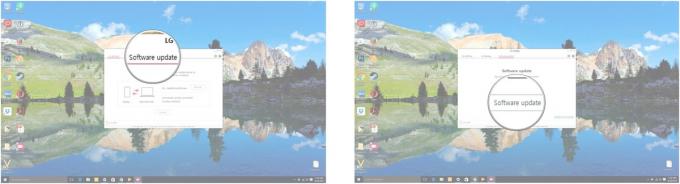
Náš telefón je aktualizovaný, takže vám, bohužiaľ, nemôžeme ukázať žiadne ďalšie kroky. Ak je váš telefón zastaraný, aktualizujte softvér podľa pokynov na obrazovke.
Verizon ponúka Pixel 4a na nových linkách Unlimited iba za 10 dolárov za mesiac
Ako bezdrôtovo prenášať súbory medzi telefónom LG a počítačom pomocou aplikácie LG Bridge
Pred vykonaním týchto krokov sa uistite, že je v počítači spustený program LG Bridge. Upozorňujeme tiež, že funkcia LG AirDrive, ktorá umožňuje bezdrôtový prenos súborov, nie je dostupná vo všetkých telefónoch LG a nedá sa stiahnuť.
- Na telefóne LG klepnite na ikonu nastavenie ikona na ploche alebo v zásuvke aplikácie.
- Klepnite na ikonu Siete tab.
-
Klepnite na Zdieľajte a pripájajte sa.

- Potiahnite prstom nahor v Ponuka zdieľania a pripojenia.
- Klepnite na LG AirDrive.
-
Klepnite na Prihlásiť sa.

- Klepnite na Prihláste sa pomocou Google alebo Prihláste sa pomocou iného účtu podľa toho, s čím ste sa prihlásili v aplikácii LG Bridge na počítači. V takom prípade sa prihlásime pomocou Google.
- Klepnite na Povoliť.
-
Klepnite na Váš účet alebo Pridať účet ak váš účet nie je uvedený. V takom prípade sme vybrali Pridať účet.

- Zadajte svoj emailová adresa.
- Klepnite na Ďalšie.
-
Zadajte svoj heslo.

- Klepnite na Ďalšie.
-
Klepnite na súhlasiť.

- V počítači kliknite na ikonu LG AirDrive v hornom menu LG Bridge okno.
-
Kliknite Pripojte sa. Počítač vyhľadá váš telefón a pripojí sa automaticky.

- Kliknite Zobraziť súbory. Otvorí sa nové okno.
-
Dvojité kliknutie Vnútorné úložisko.
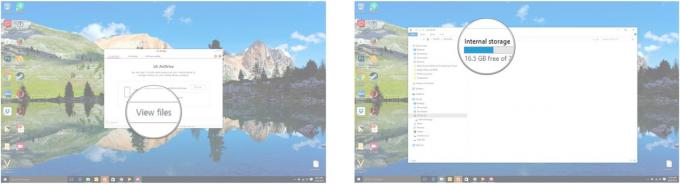
Teraz môžete súbory presúvať medzi počítačom a telefónom.
Vaše spojenia
Čo používate na zálohovanie, obnovu a aktualizáciu telefónu LG? Použijete LG Bridge teraz, keď to tu bolo vysvetlené? Dajte nám vedieť v sekcii komentárov nižšie!

Toto sú najlepšie bezdrôtové slúchadlá do uší, ktoré si môžete kúpiť za každú cenu!
Najlepšie bezdrôtové slúchadlá do uší sú pohodlné, skvele znejú, nestoja príliš veľa nákladov a ľahko sa zmestia do vrecka.

Všetko, čo potrebujete vedieť o PS5: Dátum vydania, cena a ďalšie.
Spoločnosť Sony oficiálne potvrdila, že pracuje na PlayStation 5. Tu je všetko, čo o nej zatiaľ vieme.

Spoločnosť Nokia predstavuje dva nové lacné telefóny Android One s cenou do 200 dolárov.
Nokia 2.4 a Nokia 3.4 sú najnovším prírastkom do cenovej ponuky inteligentných telefónov spoločnosti HMD Global. Pretože sú to obe zariadenia Android One, je zaručené, že budú dostávať dve hlavné aktualizácie operačného systému a pravidelné bezpečnostné aktualizácie až na tri roky.

Toto sú najlepšie pásma pre Fitbit Sense a Versa 3.
Spolu s vydaním Fitbit Sense a Versa 3 spoločnosť predstavila aj nové nekonečné pásma. Vybrali sme tie najlepšie, aby sme vám uľahčili prácu.
